如何将QLV视频格式改成任意格式【简单】
1、搜索该软件下载并安装好

2、打开该软件然后点击新建弹出 下载任务页面
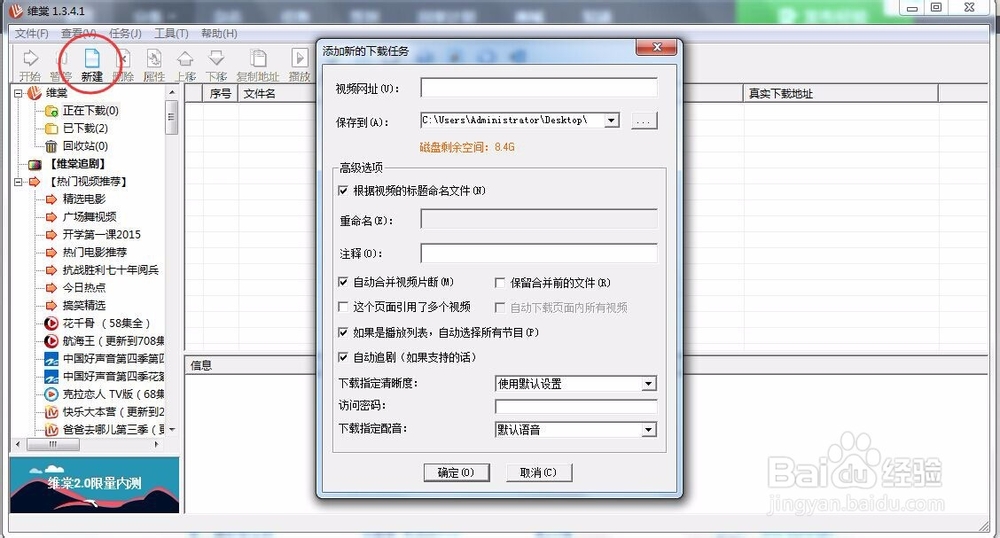
3、找到你想要下载视频的播放地址 然后复制

4、将复制的地址粘贴到 【视频网址】
然后保存地址自行随意更改
然后点击确定

5、下载完成后,点击该软件的【转换】
源文件:是你下载好视频的位置,点击浏览把视频找到
输出文件:是将转换好的视频存放到哪里,这个你自行更改
文件格式:自行选择
完成以上操作点击【确定】
稍等会就转换好啦~

6、如果大家觉得帮到你了,麻烦点个赞哦~
声明:本网站引用、摘录或转载内容仅供网站访问者交流或参考,不代表本站立场,如存在版权或非法内容,请联系站长删除,联系邮箱:site.kefu@qq.com。
阅读量:60
阅读量:54
阅读量:152
阅读量:150
阅读量:165